发布时间:2022-10-25 10: 54: 25
品牌型号:MacBook Pro 2020款
系统: MacOs 11.6.5
软件版本:Tuxera NTFS for Mac
U盘是工作过程中常用的工具,使用U盘可以临时存储文件,或者拷贝文件给同事。但是Mac电脑使用U盘会遇到很多问题,例如:无法写入硬盘就是常见的问题。或许很多初次接触Mac电脑用户还不知道Mac怎么将u盘里的文件拷贝到电脑,所以本文就来教大家macbook如何将u盘文件拷贝到电脑以及macbook无法写入硬盘怎么办。
一、macbook如何将u盘文件拷贝到电脑
1、插入U盘,等待Mac桌面显示,并且双击打开(也可以通过访达打开U盘)。如果使用的是USB-A类型的u盘接,恰巧你的Mac上只有USB-C接口,你需要额外使用拓展坞,才能在你的Mac电脑上使用u盘。
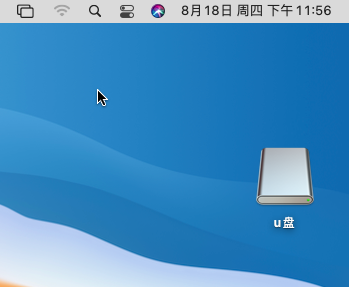
2、选中需要拷贝的文件,按下Command+C拷贝文件。
3、在需要的位置,按下Command+V粘贴。
除此之外,你还可以使用一种更加简单的方式,那就是直接拖动U盘里的文件到指定位置完成拷贝(图2所示)。
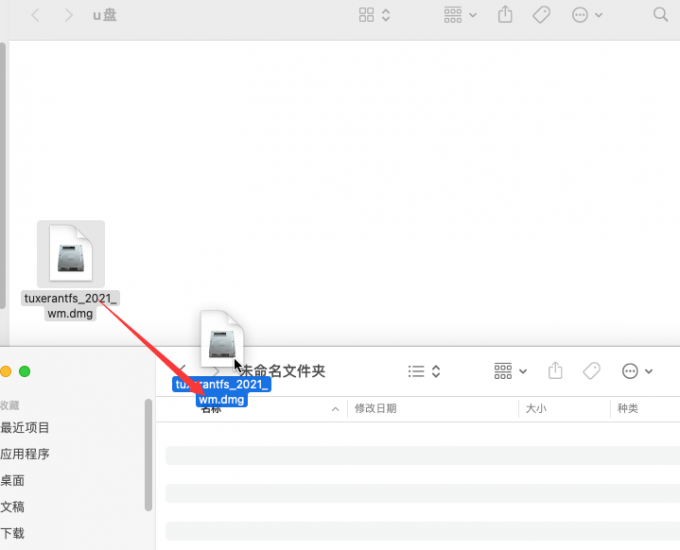
二、macbook无法写入硬盘怎么办
大多数mac用户都遇到过图3所示的情况,插入新的硬盘后,提示“您只可以读”,拷贝文件进去就会提示错误。这是因为硬盘使用的是NTFS格式的文件系统,而mac电脑并没有写入NTFS文件系统的权限,所以就造成了无法写入,那么怎么解决Mac只能读取不能写入呢?
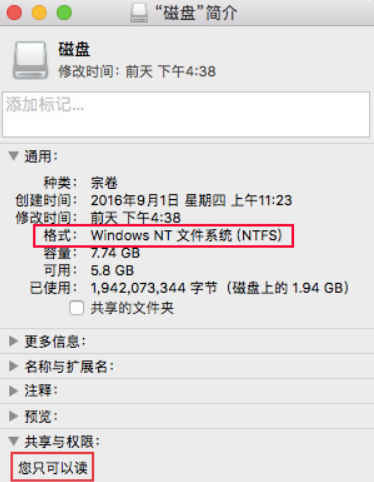
需要用到的工具是:Tuxera NTFS for Mac,它是一款mac系统读写工具,Tuxera让Mac OS支持NTFS格式文件读写,并且支持移动硬盘、U盘等外接设备。具体使用方法如下:
1)下载安装Tuxera NTFS for Mac,大家可以通过(https://www.ntfsformac.cc/)此链接下载安装,作者并不建议大家使用“破解版”,因为破解版软件大多不稳定,可能会造成u盘数据丢失,甚至造成系统损害。
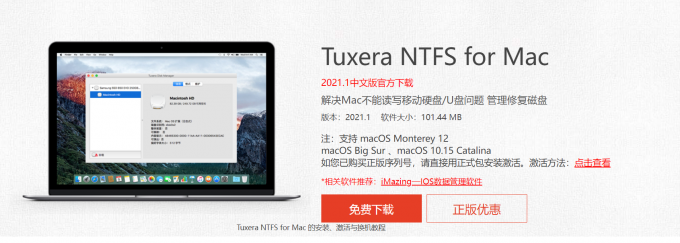
3)下载安装成功后,可以在图5所示,系统偏好设置中找到Tuxera NTFS for Mac图标,在此处打开软件。
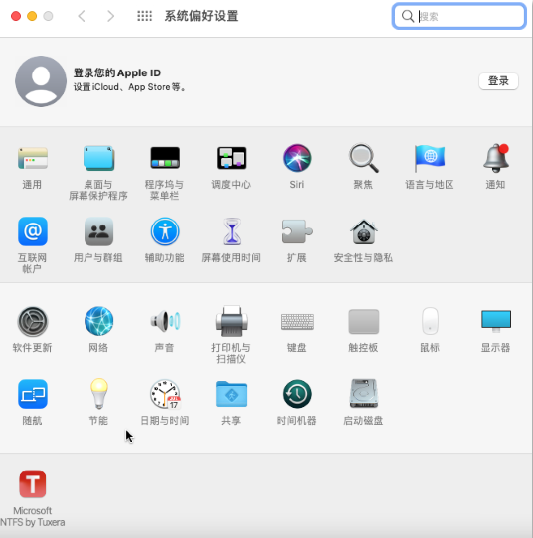
4)确保该软件处于“已启用”状态。如果是禁用状态,需要点击左下角的“锁”,解锁后更改状态。
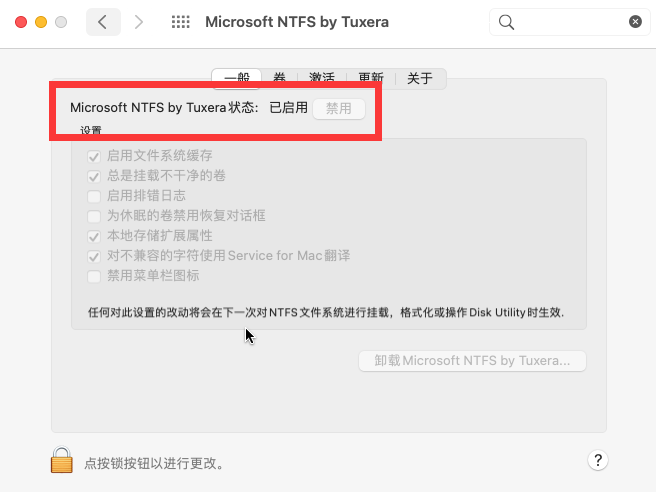
5)完成上述操作后,再次查看磁盘简介,NTFS格式的硬盘也支持写入权限了。此时就可以拷贝文件到硬盘,或者对硬盘文件修改。
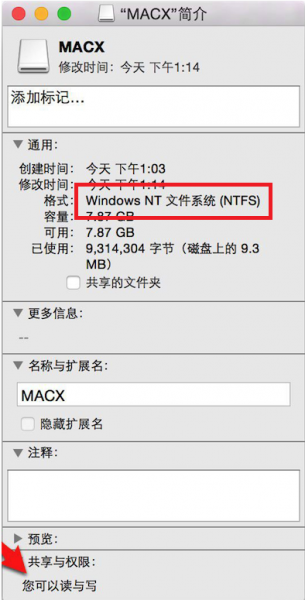
以上就是macbook无法写入硬盘怎么办的解决办法了。如果上述方法并不能解决问题,可以检查一下文件是否处于“已锁定”状态。处于已锁定的文件解锁即可。
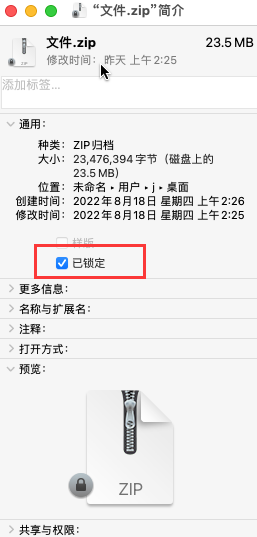
三、总结
本文为大家介绍了macbook如何将u盘里文件拷贝到电脑,并且教大家macbook无法写入移动硬盘怎么办。如果你使用的U盘是NTFS格式,使用Tuxera NTFS for Mac即可拥有对硬盘的写入权限。如果你的工作需要使用很多不同的u盘,建议你在电脑上安装该软件以提高工作效率。
展开阅读全文
︾